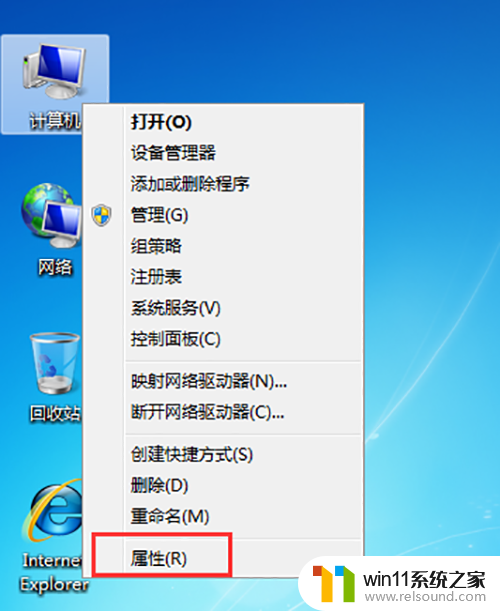如何破解电脑开机密码呢win7 如何破解Windows7开机密码
在如今数字化时代,电脑已成为我们生活中不可或缺的一部分,随着电脑使用的普及,我们也面临着可能遗忘或丢失开机密码的困扰。尤其是对于Windows7系统的用户来说,如何破解开机密码成为了一个备受关注的话题。究竟如何才能有效地破解Windows7的开机密码呢?本文将为大家揭示一些可行的方法和技巧,帮助您解决这一烦恼。
具体方法:
1.首先我们需要一个U盘启动盘,通过U盘启动盘的PE系统进入系统界面。如何制作U盘启动盘,已分享本小编的一个制作U盘启动盘的经验。
2.通过U盘启动盘的进入PE系统,通过路径C:\Windows\System32找到osk.exe文件,如何进入PE系统跟我们的电脑BIOS设置和U盘启动盘的设置有关,这里不再详细讲述,如有不懂可以私信我,我给予解答。
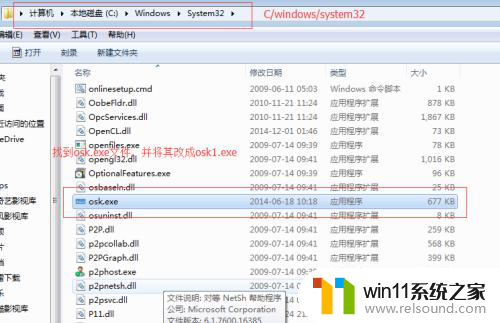
3.因为osk.exe文件是系统文件,无法重命名名字,这就需要改变它的控制权限,我们就点击osk.exe右键-属性-安全-编辑-选择完全控制。
这里讲一下注意事项,例子我选的是system。如果我们比如说administrator用户名的密码忘了,我们就要在组或用户名一栏中选择administrator然后再设置它的权限。
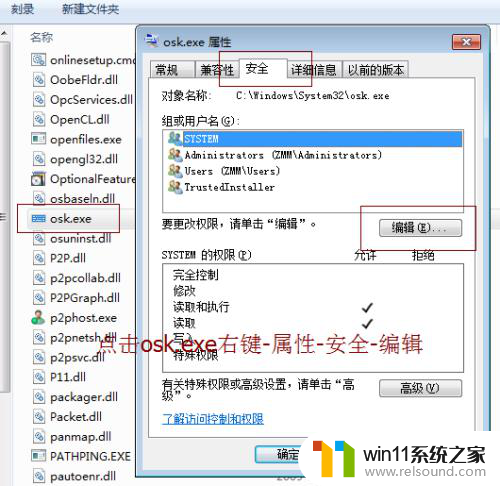
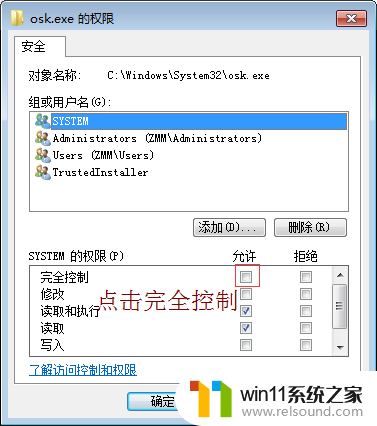
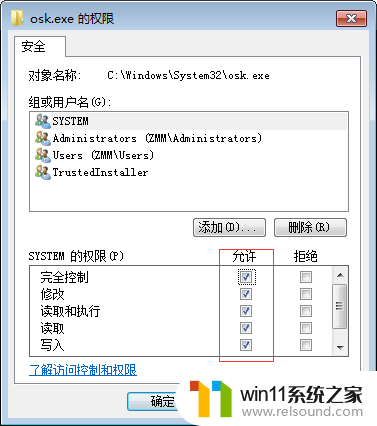
4.然后我们就可以将osk.exe文件的名字改为osk1.exe了。
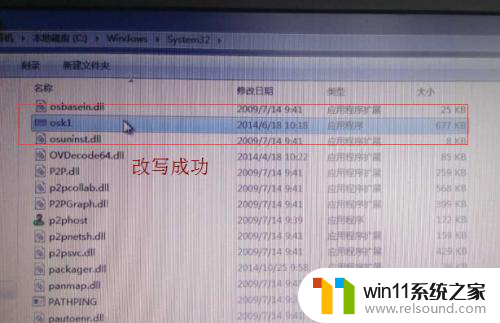
5.同理通过同样的方法可以将C:\Windows\System32文件夹下面的cmd.exe文件名改为osk.exe。(也需要改cmd文件的权限哦!!!)
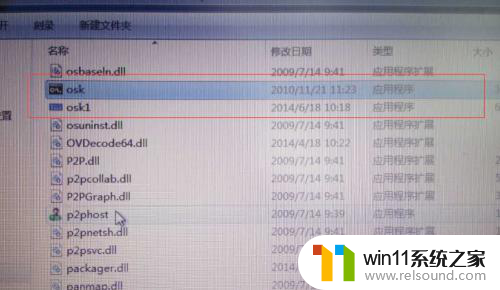
6.下面我们就要到关键步骤了,重启电脑,正常启动,然后到需要输入登录密码的界面,点击屏幕左下角的“轻松访问”,然后选择“不使用键盘输入”,然后选择“应用”。
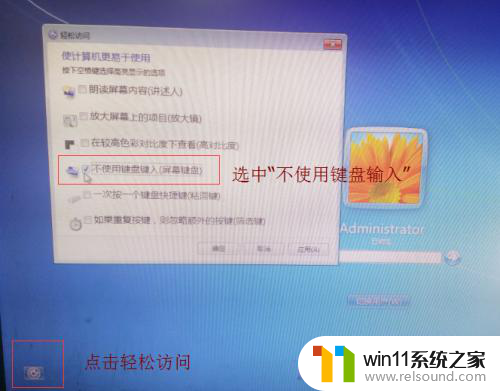
7.原则性应该会跳出一个屏幕键盘,但是我们已经屏幕键盘的osk文件改为osk1,cmd文件改为了osk,所以屏幕会直接调出cmd.exe文件,也就到了命令提示符输入界面了。
我们就可以输入 net user adminsitrator 123456,意思为将administrator用户名的开机密码改为123456。不用输入原密码,这样就可以直接登录了。

8.当然如果我们不想更改administrator的密码,想重新创建一个用户,然后再将此用户权限由guset升级到administrators,就需要如下代码。
创建一个ceshi用户:
net user ceshi 123456 /add
将ceshi用户的权限升级到 administrators:
net localgroup administrators ceshi /add
(此处一定要将ceshi后的/add中间加个空格,否则会报错。图片已经显示)

9.目前为止,系统已经可以正常登陆了
重要提示!!!!!!:
1、进入系统后,要将osk.exe文件(原cmd.exe文件)改回cmd.exe,将osk1.exe(原osk.exe文件)改回osk.exe。
2、也要将相关的权限改回去。

以上就是如何破解电脑开机密码呢win7的全部内容,如果您遇到相同问题,可以参考本文中介绍的步骤进行修复,希望对大家有所帮助。